
Word2016绘图工具栏添加方法详解及使用技巧
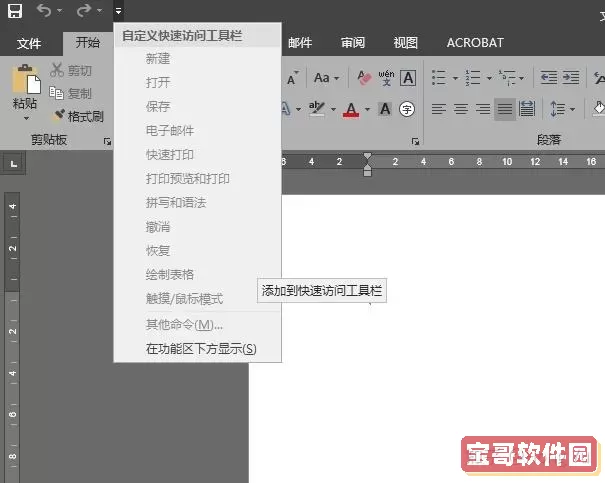
在现代办公中,Microsoft Word2016作为一款功能强大的文字处理软件,得到了广泛的应用。除了基本的文字输入和格式排版功能外,Word2016还具备丰富的绘图工具,方便用户在文档中添加各种图形、图表和艺术字,从而提升文档的表现力和专业度。本文将详细介绍Word2016中如何添加绘图工具栏,并分享一些实用的使用技巧,帮助用户更高效地利用绘图功能。

一、Word2016绘图工具栏的概述
与早期版本不同,Word2016采用了功能区(Ribbon)设计,绘图工具主要集中在“插入”选项卡下的“形状”菜单中。当用户插入图形对象后,相关的“绘图工具-格式”选项卡会自动出现,方便用户对选中的图形进行编辑和美化。虽然Word2016没有传统意义上的“绘图工具栏”,但用户可以自定义功能区,方便快速访问绘图命令。
二、绘图工具栏添加方法详解
1. 使用插入形状功能
打开Word2016文档,点击功能区中的“插入”选项卡,然后找到“插图”区域里的“形状”按钮。点击“形状”会弹出各种预置图形,如直线、矩形、椭圆、箭头、流程图形状等。选择需要的形状后,在文档中拖动即可绘制。
2. 启用“绘图工具-格式”选项卡
当你插入形状后,功能区上方会自动出现“绘图工具-格式”选项卡。该选项卡汇集了形状填充、轮廓、效果、排列和大小等多种调整功能。若未自动显示,可以尝试选中绘制的形状,系统会自动切换至该选项卡。
3. 自定义功能区快速访问绘图命令
若经常使用某些绘图命令,建议对功能区进行自定义。具体操作为:右键点击功能区空白处,选择“自定义功能区”即可进入设置界面。在右侧可以创建新的选项卡或组,将“形状”、“文本框”、“艺术字”等绘图相关命令添加进去,方便平时操作。
4. 添加快速访问工具栏
对于部分常用的绘图功能,如“撤销”、“重做”、“选择形状”等,还可以添加至快速访问工具栏。方法是点击“形状”或“绘图工具-格式”中的命令,右键选择“添加到快速访问工具栏”。这样可以节省查找时间,提高工作效率。
三、绘图工具使用技巧
1. 精准绘制和对齐
在绘制图形时,按住Shift键可以绘制正圆、正方形等等比例形状,保证比例准确。利用功能区中的“对齐”功能,可以将多个图形上下左右对齐,制作规范整齐的插图。
2. 形状美化
通过“形状填充”功能,可以选择纯色、渐变色或图片填充形状,增加视觉效果。利用“形状轮廓”和“形状效果”中的阴影、发光、三维效果等选项,可以让图形更有层次和立体感。
3. 文本框与艺术字
绘图工具不仅限于图形,还支持插入文本框和艺术字。文本框可用于标注说明,提高说明性;艺术字则可设计标题或亮点文字,丰富版面设计。需要注意的是,艺术字内文字大小、字体及颜色的调整,可在“绘图工具-格式”中完成。
4. 组合与拆分形状
当绘制复杂图形时,可以利用“组合”功能将多个简单形状组合成一个整体,方便整体移动和调整。反之,也支持拆分组合形状,便于单独编辑每个部分。
5. 图形旋转与翻转
图形可以通过旋转功能进行角度调整,实现多种视觉效果。旋转命令位于“绘图工具-格式”中的“排列”组。此外,还可以水平或垂直翻转图形,保证元素布局的美观。
四、总结
Word2016的绘图功能虽然不如专业图形软件复杂,但在日常办公中足够满足插入和编辑图形的需求。通过合理添加功能区命令和快速访问工具栏,用户可以快速调用所需的绘图工具。掌握绘制、对齐、美化、组合等技巧,将极大提高文档的专业表现力。建议用户结合自身需求,灵活运用这些功能,使文档更加丰富多彩。
最后,结合中国用户的办公习惯,使用绘图功能制作报告、流程图、表格注释等形式时,可以更加注重简洁和实用,避免过度花哨,确保内容表达清晰、重点突出。